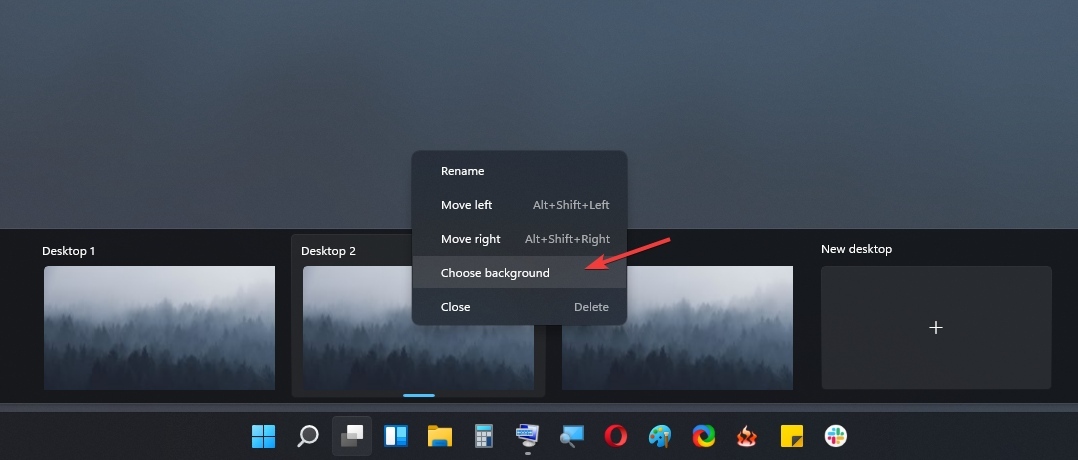Top Windows 11-problemer indtil videre og deres rettelser
- Mens Windows 11 for det meste er stabilt, kan nogle fejl forårsage problemer med din pc.
- Den gode nyhed er, at det er et fremragende operativsystem og lever op til de fleste af dets løfter.
- Selvom problemerne kan være mange, behøver de ikke at være permanente.
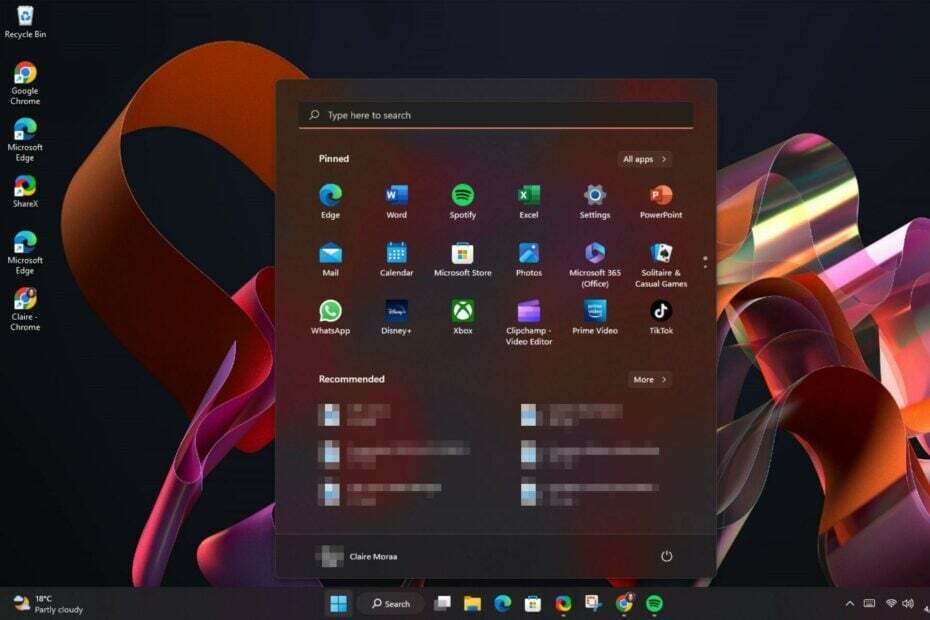
xINSTALLER VED AT KLIKKE PÅ DOWNLOAD FIL
Dette værktøj reparerer almindelige computerfejl ved at erstatte de problematiske systemfiler med de oprindelige arbejdsversioner. Det holder dig også væk fra systemfejl, BSoD'er og reparerer skader forårsaget af malware og vira. Løs pc-problemer og fjern virusskader nu i 3 nemme trin:
- Download og installer Fortect på din pc.
- Start værktøjet og Start scanningen at finde ødelagte filer, der forårsager problemerne.
- Højreklik på Start reparation for at løse problemer, der påvirker din computers sikkerhed og ydeevne.
- Fortect er blevet downloadet af 0 læsere i denne måned.
Microsoft har gjort et godt stykke arbejde med at introducere nogle fantastiske
nye funktioner i Windows 11 som ikke var tilgængelige i tidligere versioner af dets operativsystem. Dette udelukker det dog ikke fra de sædvanlige fejl, som Windows-pc'er ofte står over for.Disse problemer er frustrerende for brugerne og kan gøre deres computere langsomme, ikke reagerer eller ustabile. Nogle er lette at reparere, og nogle har brug for lidt tålmodighed. Find ud af nogle af de største irritationsmomenter i Windows 11 nedenfor.
Er der problemer med Windows 11?
Windows 11 er ikke længere et nyt operativsystem. Vi er tæt på at ramme to år siden den blev udgivet, og indtil videre har den været en rutsjebanetur på godt og ondt.
Selvom Microsoft har foretaget betydelige forbedringer af sit operativsystem gennem årene, er der stadig ingen mulighed for at undgå, at dets produkter er komplekse og svære at bygge. Som et resultat vil nogle fejl uundgåeligt glide gennem sprækkerne.
Siden det har været ude i et stykke tid nu, har Microsoft haft rigelig tid til at udjævne knæk og fejl i systemet. Der er dog stadig nogle problemer, som brugerne støder på dagligt.
Da den er den seneste iteration fra Microsoft, vil den naturligvis blive rangeret som et af de bedste OS'er til dato. Alligevel er Windows 11 ikke et perfekt produkt. Som enhver ny softwareudgivelse har den sin rimelige andel af problemer og fejl.
Dette bør dog ikke give anledning til alarm, da dets forgængere har stået over for lignende problemer med blandt andet hardware, ydeevne og sikkerhed.
Heldigvis bliver de fleste af de tidlige fejl normalt udbedret, da Windows 11-opdateringer rulles ud med jævne mellemrum. Men hvis disse opdateringer ikke løser dine problemer, og du stadig oplever et eller to problemer, er her nogle almindelige problemer, og hvordan du løser dem.
Hvad er de største problemer med Windows 11?
1. Problemer med genstart
Nogle brugere har rapporteret, at deres PC'er bliver ved med at genstarte efter installation af Windows 11. Dette kan ske, hvis din PC'en har ikke nok RAM eller ikke har de rigtige drivere til din hardware.
Nogle af disse problemer kan løses ved at afinstallere eller geninstallere et bestemt program eller app. Men hvis dit problem ikke er løst ved at gøre dette, skal du muligvis henvende dig til Microsoft for at få hjælp.
I andre tilfælde PC vil ikke genstarte overhovedet. En nem løsning ville være at genstarti fejlsikret tilstand og indlæs kun væsentlige tjenester og drivere. Dette vil give dig mulighed for at isolere problemet. Hvis det ikke virker, skal du muligvis nulstil din pc.
2. Problemer med Wi-Fi-forbindelse
Nogle brugere har klaget over Wi-Fi-forbindelse falder tilfældigt eller ikke oprette forbindelse automatisk. Problemet opstår, når du opretter forbindelse til et nyt Wi-Fi-netværk, men der er ingen internetforbindelse efter det.
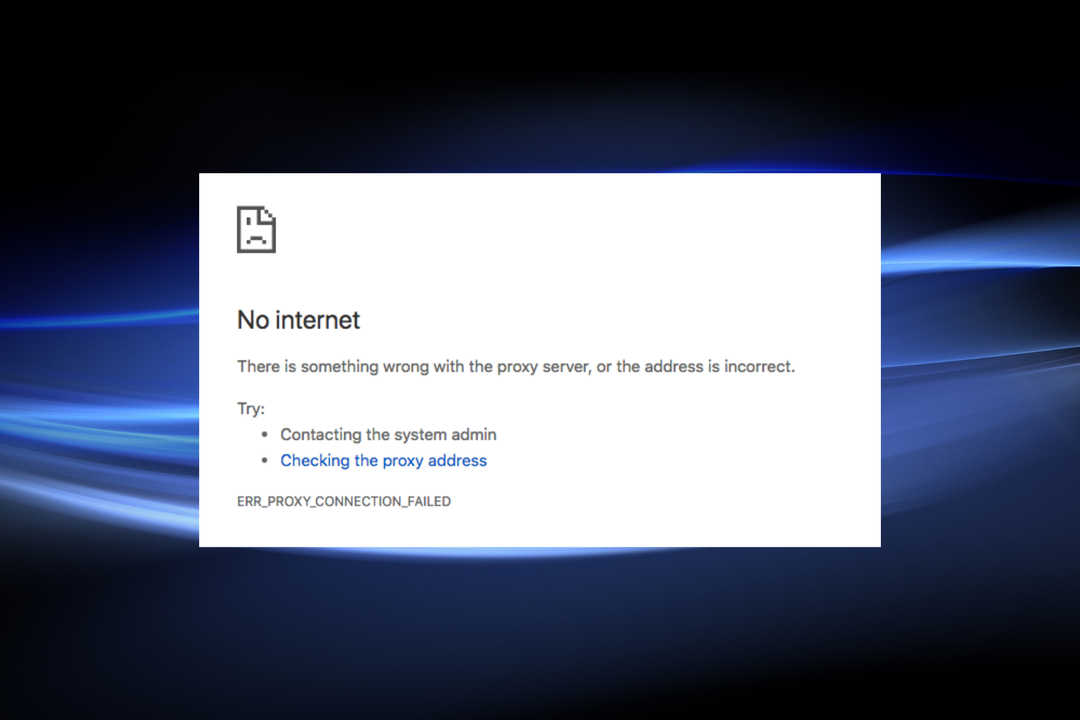
Dette problem kan løses ved at genstarte din pc med et Ethernet-kabel tilsluttet. Du bør også sikre dig, at din router fungerer korrekt uden problemer som firmwareopdateringer eller firewallindstillinger, der forårsager dette problem.
- Windows 11 RAM-grænse: Hvor meget hukommelse kan din pc have?
- Har du lige installeret Windows 11? De første 10 ting at gøre
- Sådan ændres aktive timer på Windows 11
3. Blue Screen of Death (BSOD)
Det Blue Screen of Death er et almindeligt Windows 11-problem, der kan være forårsaget af en række problemer. BSOD er en meget alvorlig fejl. Det betyder, at din computer er holdt op med at fungere korrekt og muligvis skal repareres.
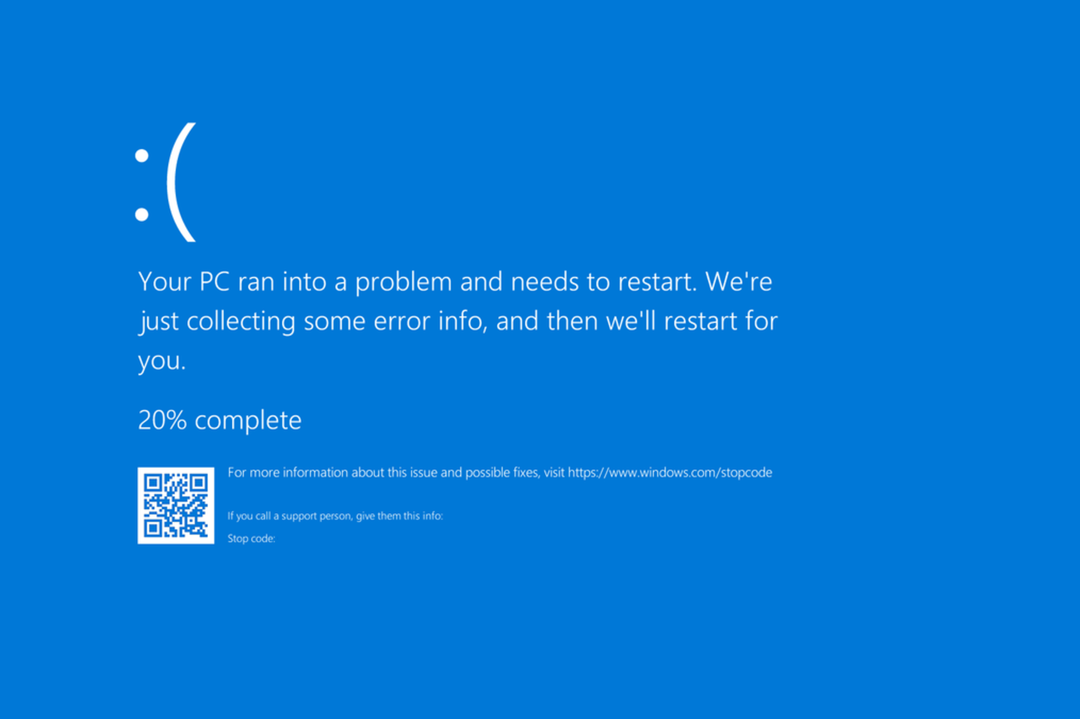
Dette sker, når en driver holder op med at reagere, eller et program går ned, hvilket får Windows til at holde op med at fungere, indtil du genstarter din computer. Du kan normalt løse dette problem ved opdatering af drivere eller geninstallere software, der kan være årsag til problemet.
Andre almindelige BSoD-fejl omfatter:
| BSoD fejl | Betyder |
| 0x0000004E | Denne fejl er normalt forårsaget af en korrupt Windows-opdatering |
| Wdfilter.sys | Dette er en BSoD-fejl forårsaget, når der er et problem med Windows Defender Mini-Filter Driver |
| 0xc0000001 | Dette antyder, at der er et problem med din bootsektor |
| 0x00000154 | Dette er normalt relateret til en forældet eller korrupt driver |
4. Apps fungerer ikke korrekt
Et af de mest almindelige problemer rapporteret af tidlige brugere af Windows 11 var, at apps ikke fungerede korrekt i det nye OS.
Nogle brugere har rapporteret problemer med apps som f.eks Microsoft Edge virker ikke korrekt. I andre tilfælde, Windows 11-apps åbnede ikke eller reagerede ikke efter et par sekunder.
Hvis en app ikke fungerer korrekt, efter du har opdateret til Windows 11, kan det være på grund af gamle software- eller hardwaredrivere. Du kan opdatere driverne eller geninstallere appen.
5. Langsom opstartstid
Du bemærker måske, at din computeren tager længere tid end normalt at starte op efter installation af Windows 11. Dette skyldes, at Microsoft har integreret flere funktioner i operativsystemet, og det har brug for mere tid til at indlæse dem alle.
Derudover har Windows 11 en hurtigere opstartstid end tidligere versioner af Windows, takket være en funktion kaldet Hurtig opstart. Men hvis du bruger en traditionel harddisk, kan det tage længere tid for din computer at starte op end på tidligere Windows-versioner.
Dette problem opstår normalt, når der er mange uønsket data på din computers harddisk eller RAM. Løsningen er at slukke for overflødige processer og funktioner.
6. Problemer med Windows Update
Windows Update er en af de mest nyttige funktioner i Windows 11, da den holder din computer opdateret med alle de seneste sikkerhedsrettelser og softwareopdateringer.
Der er dog tidspunkter, hvor Windows Update fungerer ikke korrekt, hvilket efterlader dig med en forældet version af Windows, der nu er udsat for sårbarheder. Dette kan skyldes, at din hardware og software er inkompatible.
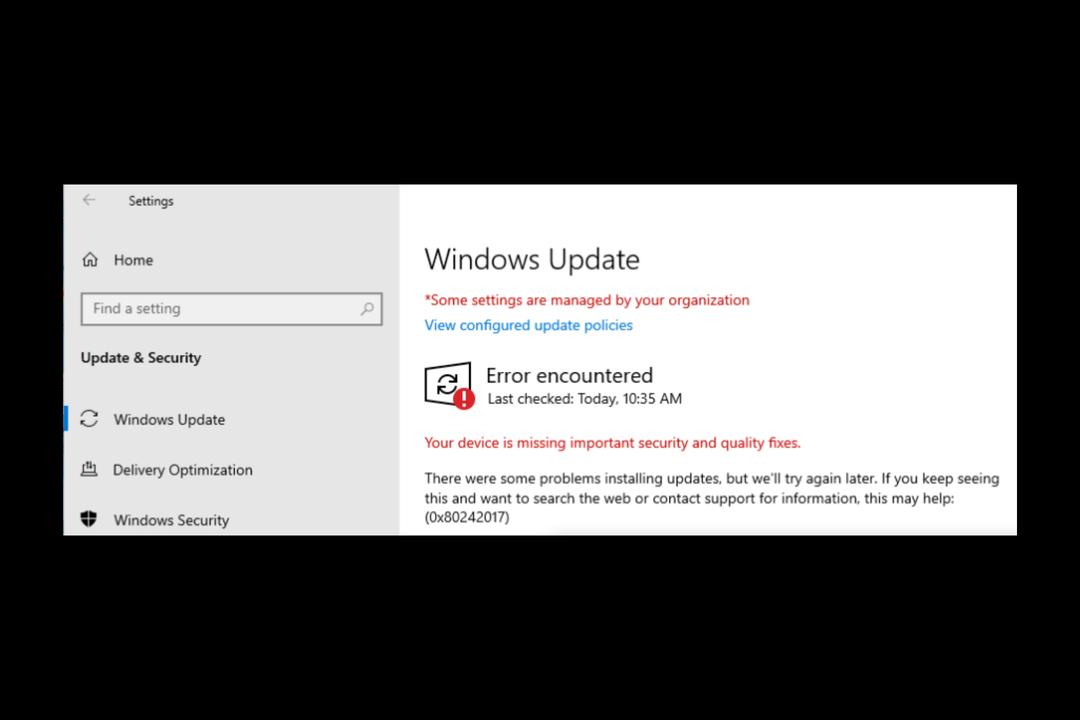
Nogle Windows opdateringsfejl er mindre gener, der let kan tages hånd om af kører Windows Update fejlfinding, mens andre er show-stoppende fejl, der gør din pc ubrugelig.
Det er et kendt faktum, at nogle brugere har opgraderet til Windows 11 på trods af, at deres enheder ikke opfylder minimum systemkrav. Selvom dette kan virke, kan du gå glip af nogle opdateringer eller fejl på grund af kompatibilitetsproblemer.
Hvis din computer har problemer med at installere opdateringer, har vi sandsynligvis dækket opdateringsfejlen, så sørg for at tjekke det ud.
Et par almindelige Windows-opdateringsfejl inkluderer:
| Fejl | Betyder |
| 0x80242017 | Computeren mangler nogle kritiske systemfiler |
| 0xc1900223 | Opstår på grund af korrupte Windows-opdateringskomponenter |
| 0x80242ff | Dette kan ske på grund af fejlkonfiguration af softwareindstillinger |
| 0x800f0986 | Forhindrer dig i at installere de seneste Windows-opdateringer |
| 0x80080008 | Opdateringen mislykkes og sætter sig fast på grund af ufuldstændige opdateringsfiler |
7. Bluetooth problemer
Bluetooth er en af de vigtigste funktioner i enhver enhed i dag, og det er en væsentlig del af Windows 11.
Windows 11 har nogle nye Bluetooth-funktioner, herunder muligheden for at sende filer fra din pc til en anden enhed, men det har også nogle problemer.
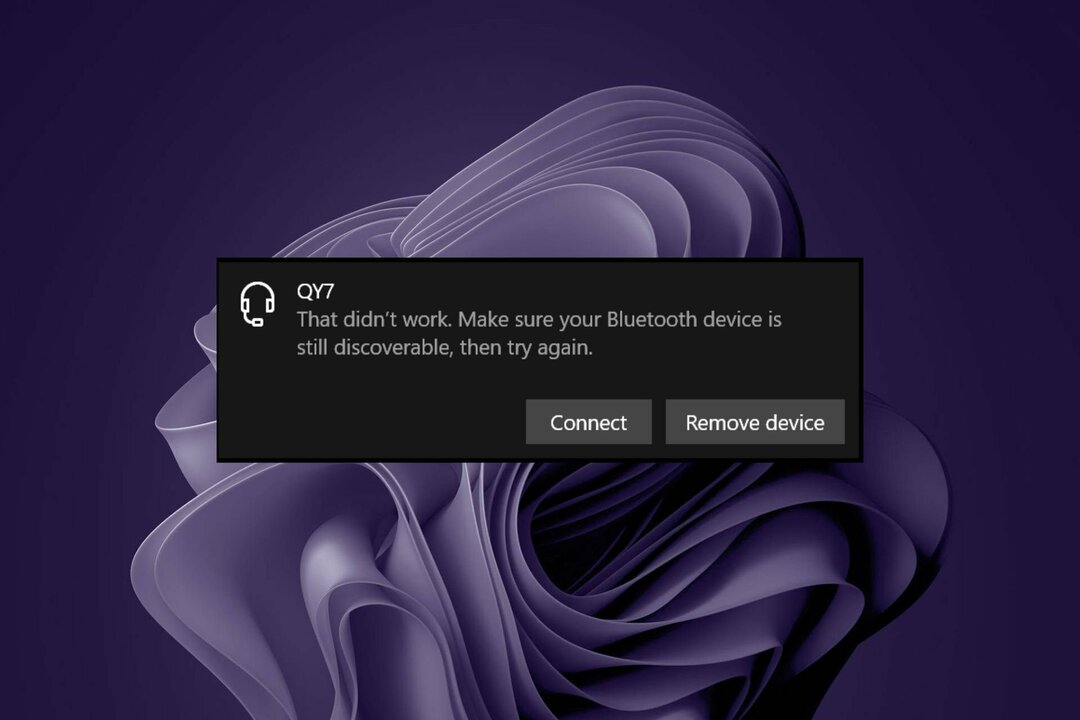
Nogle mennesker har rapporteret, at deres Bluetooth-forbindelsen virker ikke, andre siger, at den er langsom eller halter, mens andre siger, at den slet ikke vil oprette forbindelse.
Bluetooth-problemer kan skyldes flere ting. For eksempel, hvis du har en ny computer med en gammel Bluetooth-adapter, fungerer den muligvis ikke så godt, som den burde.
De fleste af disse Bluetooth-problemer kan løses ved at kontrollere din Bluetooth-adapters kompatibilitet og opdatering af dine Bluetooth-drivere.
Almindelige Windows 11 Bluetooth-problemer omfatter:
| Bluetooth-fejl | Betyder |
| Bluetooth finder ikke enheder | Dette er, når din Bluetooth-funktion er slået til, men ikke kan finde tilgængelige enheder |
| Bluetooth-højttalere er parret, men ikke tilsluttet | Dette sker, når din Bluetooth-højttaler ikke genkendes som en lydenhed |
| Bluetooth ukendt enhed | Dette problem kan opstå, når en ikke-genkendt enhed dukker op på listen over dine Bluetooth-enheder |
| Kan ikke fjerne en Bluetooth-enhed | Dette er, når du prøver at fjerne en Bluetooth-enhed, men alle forsøg mislykkes |
8. Overophedning
Mange mennesker har rapporteret overophedningsproblemer med deres computere efter opgradering til Windows 11.
Dette problem kan påvirke enhver version af Windows, men det ser ud til, at folk har flere problemer med dette problem efter opgradering til Windows 11 end før.
Hvis din computeren ser ud til at være overophedet mens du kører Windows 11, kan du prøve at opdatere den med de nyeste drivere til dit bundkort og grafikkort. Også hvis din CPU-blæseren kører ikke, sørg for, at det fungerer korrekt.
En kølepude eller ventilator er den bedste måde at tackle dette problem på. Du kan også kontrollere din computers temperatur for at se om den er for høj og trænger til afkøling.
9. Langsom ydeevne
Hvis din computer føles træg eller langsom, kan det være frustrerende. Selvom enhver version af Windows kan opleve dette problem, med Windows 11, er det mere et slag i ansigtet, givet alle forbedringerne.
Hovedårsagen bag den langsomme ydeevne er normalt et forældet operativsystem, hardwareproblemer eller andre faktorer, såsom malware eller vira, der bremser din computers ydeevne.
Du kan altid bruge nogle tricks til boost din Windows 11 hastighed og ydeevne, men hvis din hardware fejler, skal du bruge mere end et par justeringer for at komme ud af denne rettelse.
10. Problemer med frysning/nedbrud
Nogle brugere har rapporteret, at deres computere fryser eller går ned, når de forsøger at bruge bestemte apps eller websteder. Hvis din enheden fryser eller går ned regelmæssigt mens du bruger Windows 11, kan der være et problem med din hardware- eller softwarekonfiguration.
Ekspert tip:
SPONSORERET
Nogle pc-problemer er svære at tackle, især når det kommer til manglende eller beskadigede systemfiler og arkiver i din Windows.
Sørg for at bruge et dedikeret værktøj, som f.eks Fortect, som vil scanne og erstatte dine ødelagte filer med deres friske versioner fra dets lager.
Dette problem kan opstå, når du forsøger at åbne visse programmer eller apps på din enhed. Din enhed kan fryse eller gå ned under processen med at åbne disse apps.
Hvis dette sker, bør du kontrollere systemkravene for det program, du forsøger at åbne. Det er usandsynligt, at det vil fungere korrekt på din computer, hvis der er kompatibilitetsproblemer.
Det kan du også få brug for køre en hukommelsestest og sørg for, at din RAM er kompatibel med Windows 11. I de fleste tilfælde skal du muligvis opgradere din RAM eller udvide pladsen på din harddisk for at din computer kan håndtere Windows 11 uden problemer.
11. Problemer med softwarekompatibilitet
Et problem med Windows 11 er, at nogle programmer ikke fungerer med det endnu. Du får muligvis en fejlmeddelelse denne app kan ikke køre på din pc fordi det er inkompatibelt med det nye operativsystem.
Det kan være, fordi udvikleren ikke har opdateret deres software endnu, eller fordi Windows 11 har ændret noget grundlæggende ved, hvordan apps fungerer med din computer.
Hvis du har problemer med at installere eller køre dine yndlingsapps på Windows 11, kan du prøve at installere dem fra Microsoft Store.
Alternativt kan du prøve at geninstallere dem fra bunden ved hjælp af den seneste udgivelsesversion, der er tilgængelig fra deres officielle websteder, i stedet for automatiske opdateringer.
12. Problemer med batterilevetid
Batterilevetid er en af de største klager over Windows 11, hvor mange brugere rapporterer, at deres enheder tømmes hurtigere end normalt.
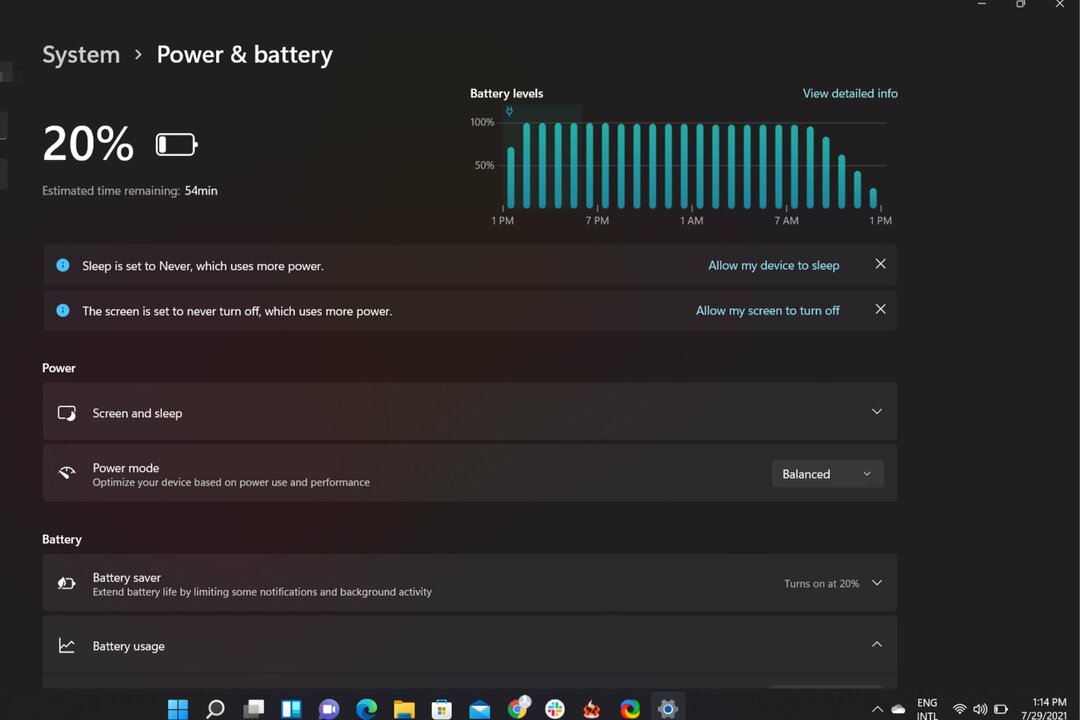
Windows 11 er et meget kraftfuldt operativsystem med ekstra funktioner. Selvfølgelig batteriforbrug vil ikke ligne sine forgængere. Men hvis din laptop er ved at dræne sit batteri hurtigere end normalt, kan det skyldes et problem med Windows 11.
Også, hvis du har en ældre bærbar eller pc og ikke bruger et nyt batteri eller en ny adapter, kan du se væsentligt kortere batterilevetid. Det kan være det værd tjek dit batteris tilstand bare for at sikre at alt fungerer optimalt.
13. Højt CPU-forbrug
Et af de mest almindelige problemer med Windows 11 er højt CPU-forbrug. Når dette sker, er det normalt fordi et program eller en proces bruger for meget af din computers CPU-ressourcer og får andre programmer til at bremse eller fryse.
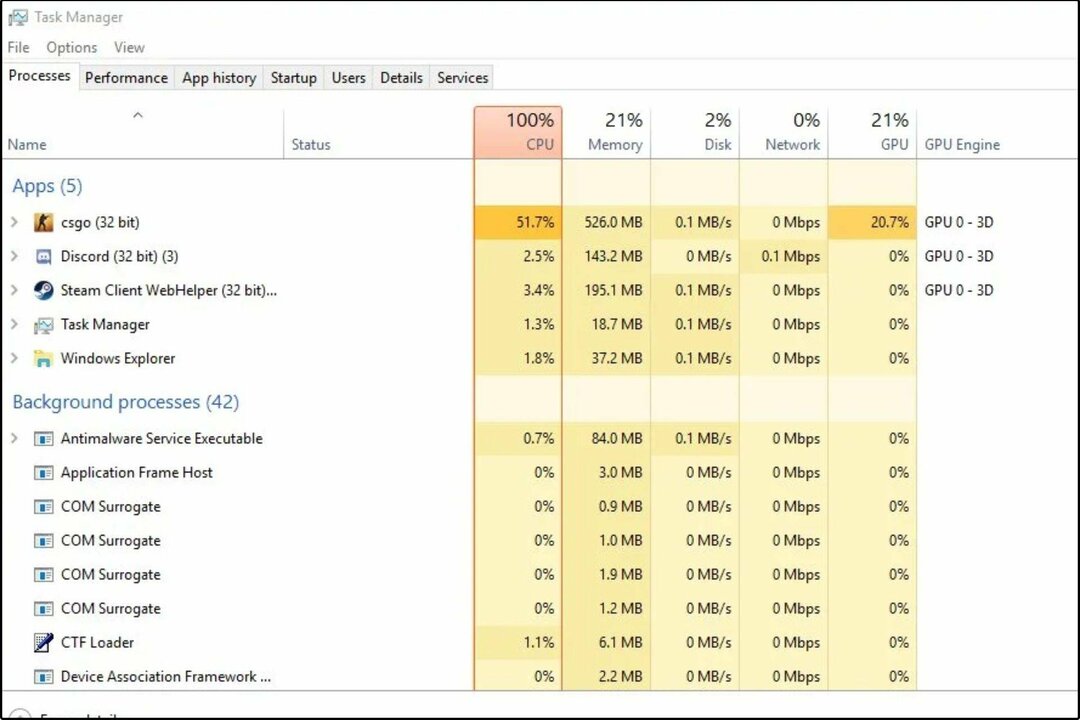
Dette kan ske, når din pc begynder at løbe tør for hukommelse eller forsøger at køre flere processer på én gang.
Hvis du bemærker højt CPU-forbrug på din pc, så prøv at lukke alle åbne programmer og se, om det hjælper med at reducere belastningen på din processors processor.
Hvis dette ikke løser problemet, kan der være et andet problem ved hånden, såsom malware eller et andet softwareproblem, der kræver din opmærksomhed, før du kan vende tilbage til normale hastigheder.
14. Lydproblemer
En række brugere har rapporteret lydproblemer efter opgradering til Windows 11. Dette inkluderer ingen lyd, der kommer fra deres højttalere eller hovedtelefoner. Selvom dette normalt er en nem løsning, skal du muligvis foretage noget fejlfinding for at få din lyd op at køre igen.
Hvis du har problemer med at høre noget fra din computer, kan det skyldes en håndfuld forskellige problemer. Først skal du kontrollere dine lydindstillinger for at sikre, at de ikke er slået fra eller skruet for lavt ned.
Du skal muligvis også opdatere dine lyddrivere, især hvis du får en knitrende lyd. Andre steder kan du også forbedre din lydkvalitet i Windows 11 fra vores anbefalede tips.
15. Ikoner forsvinder
Hvis du har bemærket, at nogle af dine iulemper vises ikke længere på proceslinjen eller på dit skrivebord, er det ikke, fordi de er væk for altid. Ikoner, der forsvinder, kan skyldes mange årsager, så det er svært at udpege en årsag til dette problem.
Det kan være et problem med dine antivirus- eller tredjepartsprogrammer installeret på din computer, der er i konflikt med Windows 11, eller måske har du deaktiveret nogle indstillinger i Windows 11, der var nødvendige for at vise ikoner ordentligt.
Du kan sagtens gendan manglende skrivebordsikoner ved at følge vores ekspertguide.
16. Windows 11 lukker ikke ned
Hvad er oddsene for det Det kan også være et problem at lukke din pc ned? Denne virker som en nem løsning ved første øjekast, det tager trods alt bare noget tid for computeren at lukke ordentligt ned.
Det meste af tiden er det, fordi der stadig kører programmer eller processer i baggrunden, der forhindrer computeren i at lukke ned. Sørg først for, at alle programmer er lukket, før du forsøger at lukke din computer ned.
Hvis din pc tager fem minutter eller mere at lukke ned, når du trykker på tænd/sluk-knappen i startmenuen eller på dit tastatur, kan det skyldes et problem med, hvordan Windows håndterer at slukke for Windows 11.
Du skal justere dine strømindstillinger for at få en balance mellem effektivitet og ydeevne. Dette vil forhåbentlig løse problemet med at din pc ikke lukker ned.
17. Log ind problemer
Ingen forventer at blive låst ude af deres enheder, når de forsøger at logge på Windows. Det kan du selvfølgelig altid gøre op med adgangskoder, men det anbefales ikke, når du bruger en delt computer.
Hvis du har opgraderet til Windows 11 og login-skærmen vises ikke, kan det være et problem med din brugerprofil. EN korrupt brugerprofil kan opstå på grund af mange årsager, så du bør først tjekke, om du kan logge ind som en anden bruger.
Det kan også skyldes korrupte eller beskadigede registreringsdatabasenøgler eller filer. Hvis du har problemer med at logge ind med en lokal konto i stedet for en Microsoft-konto, skal du dobbelttjekke, at du indtaster de korrekte brugernavn og adgangskodeoplysninger.
18. Ugyldige produktnøglefejl
De fleste brugere har rapporteret en ugyldig produktnøglefejlmeddelelse, mens de forsøgte at downloade eller aktivere Windows 11.
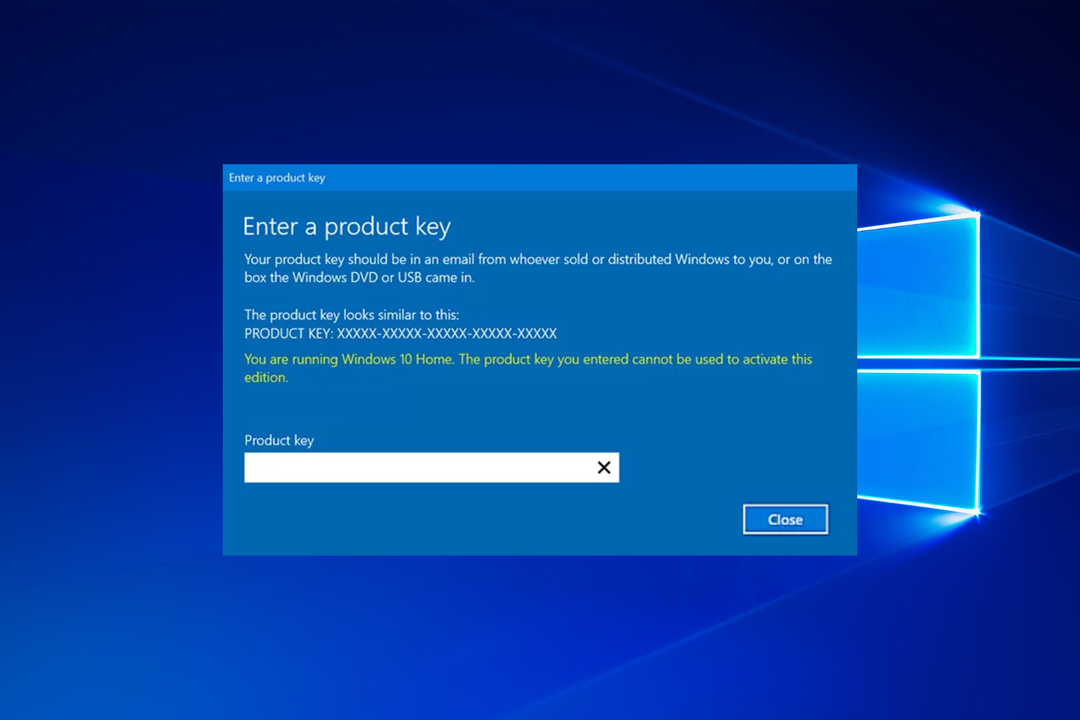
Hvis du forsøger at aktivere din kopi af Windows 11 ved hjælp af den indbyggede aktiveringsfejlfinding, vil den fortælle dig, at din produktnøglen virker ikke eller er ugyldig. Dette sker, når du prøver at bruge en ugyldig licens nøgle fra en ældre version af Windows for at aktivere Windows 11.
Nylige og væsentlige hardwareændringer kan også spille en stor rolle, så tjek vores detaljerede liste over aktiveringsfejl og lære at navigere i sådanne problemer.
19. Windows 11 problemer med spil
Spil på Windows 11 kan blive ramt eller gå glip af. Nogle spil vil køre fint, mens andre vil gå ned eller fryse under leg. Hvis du vil sikre dig, at du ikke oplever dette problem, kan du prøve følgende:
- Sørg for, at alle dine drivere er opdaterede – Dette vil sikre, at dit grafikkort og lydkort fungerer korrekt, og at der ikke er nogen problemer med ældre softwareversioner.
- Se efter opdateringer til selve spillet – Mange spil har deres egne opdateringssystemer, så hvis der er nogle fejl i softwaren, burde dette løse det.
- Deaktiver antivirussoftware – Antivirusprogrammer og firewalls kan ofte forstyrre, hvor godt dit spil kører. Sørg for, at alle antivirusprogrammer er deaktiveret, før du starter et spil eller program, så de ikke kommer i konflikt med hinanden.
Andre spilproblemer omfatter:
| Spilleproblem | Betyder |
| Stamming i spil | Det er, når du oplever hyppige forsinkelser og forsinkelser under gameplay |
| Lav FPS | Dette er, hvorved der er en masse billedafbrydelser og skærmflimmer |
| Spilfunktioner er ikke tilgængelige | Denne fejl opstår, når din version af Windows ikke er opdateret til at modtage funktionerne |
Hvad er ulempen ved Windows 11?
Med det meste software er fordele og ulemper en gråzone, da hver bruger er forskellig. Hvad der kan virke som en fordel, kan være en ulempe for den næste person.
Nedenfor er blot nogle af de irritationsmomenter, som de fleste brugere kan blive enige om, kunne være blevet forbedret på:
- Begrænset understøttelse af ældre enheder – Windows 11 understøtter ikke ældre hardware så meget som sin forgænger gjorde. Hvis du har en ældre pc og ønsker at opgradere til Windows 11, så er der chancer for, at visse apps ikke fungerer på din enhed efter opgraderingen.
- Strenge systemkrav – Minimumskravene til Windows 11 er ret høje, hvilket betyder, at nogle ældre computere muligvis ikke er i stand til at køre denne version af Windows. Du skal muligvis anskaffe dig en ny pc, der opfylder disse krav.
- Ressourcekrævende – Windows 11 er et ressourcekrævende operativsystem. Med hver opdatering bliver behovet for mere hukommelse og processorkraft til at køre Windows 11 mere tydeligt.
- Interface eftersyn – Selvom dette måske ikke er en ulempe for nogle brugere, kan Windows 11-grænsefladen være forvirrende. Dette kan tage lidt tilvænning for mangeårige brugere.
Kan jeg gå tilbage til Windows 10 fra Windows 11?
Ja, du kan vende tilbage til din gamle version af Windows. Hvis du har brugt Windows 11 i et stykke tid, undrer du dig måske over, hvorfor nogen vil nedgradere fra et så fantastisk operativsystem.
Windows 11 er det mest populære operativsystem, og med god grund. Det er mere sikkert end sine forgængere, mindre irriterende og har de ønskede funktioner.
Men hvis du kører Windows 11 på ældre hardware eller ikke kan lide det nye udseende, kan du overveje skifte tilbage til Windows 10.
Der er nogle forskelle mellem disse to versioner af Windows, og vi forklarer i vores omfattende side-by-side sammenligning af Windows 10 vs 11.
Andre grunde til at skifte omfatter:
- Optager for meget lagerplads
- Det er langsomt på ældre hardware
- Kompatibilitetsproblemer
Som konklusion har Microsoft gjort store fremskridt i retning af at skabe et pålideligt system. Det yder bedre og kræver ikke så meget vedligeholdelse som tidligere operativsystemer.
Der er helt sikkert fejl, og nogle er frustrerende. Men når man ser på det som helhed, opvejer fordelene langt de negative.
Selvom vi ikke kan sikre, at din pc vil køre uden problemer, kan du selv arbejde igennem hvert af de mest almindelige problemer ovenfor for at forhindre mere komplicerede problemer.
Du er velkommen til at fortælle os om ethvert andet Windows 11-problem, der ser ud til at forekomme regelmæssigt, men som ikke er nævnt her.
Oplever du stadig problemer?
SPONSORERET
Hvis ovenstående forslag ikke har løst dit problem, kan din computer opleve mere alvorlige Windows-problemer. Vi foreslår, at du vælger en alt-i-en-løsning som Fortect at løse problemer effektivt. Efter installationen skal du blot klikke på Vis&Ret knappen og tryk derefter på Start reparation.